Како повезати Блуетоотх слушалице у оперативном систему Виндовс 11?
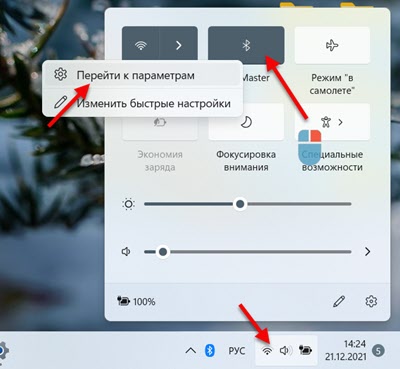
- 4663
- 863
- Frankie Mayert
Како повезати Блуетоотх слушалице у оперативном систему Виндовс 11?
У овом чланку ћете пронаћи све потребне информације о повезивању Блуетоотх слушалица на лаптоп или рачунар са Виндовс 11. И ако је потребно, можете поставити питање у коментарима и добити брзи одговор на њега. Чланак ће говорити о повезивању апсолутно било које Блуетоотх слушалице (обичне и ТВС), као и према овом упутству, можете лако да повежете Блуетоотх колону (иако планирам да напишем засебан чланак о овој теми).
Виндовс 11 Блуетоотх врло добро ради. Возач је аутоматски постављен аутоматски, све слушалице које сам повезана у току су повезане без проблема. Наравно, претпостављам да на застарелим лаптопима или рачунару са застарелим Блуетрима, адаптери могу бити одређени проблеми (најчешће због недостатка радног возача), али ја ћу вам рећи о овоме у посебном члану. Покушао сам да повежем обичне слушалице из ЈБЛ, АирПодса (овде засебне упуте), ТВС слушалице из Ксиаоми и још неколико јефтина кинеских модела - није било проблема.
Након парења са лаптопом, у будућности се слушалице аутоматски повезане на Виндовс 11 и звук из звучника лаптопа (у мом случају) иде на слушалице. Врло је угодно. На исти начин након искључивања слушалица или када их сакријемо у случају пуњача, звук почиње да се игра са звучника лаптопа или ПЦ ступца. Такође, ако постоји микрофон на бежичним слушалицама, затим у оперативном систему Виндовс 11 такође ће радити. О подешавањима уређаја за улазак и излаз звука такође ћу рећи.
Повезујемо бежичне слушалице на Виндовс 11
Ако немате баш стари лаптоп или Блуетоотх адаптер, можете лако да повежете слушалице према упутствима испод. То је ја да је то чињеница да ако је ваш рачунар физички није Блуетоотх (посебно ако је овде редован рачунар), или није постављен (није постављен (није инсталиран управљачки програми), а затим Блуетоотх неће радити и не можете да повежете слушалице и не можете да повежете слушалице. Разговараћу о могућим проблемима на крају овог чланка.
- Пре свега, отворимо Блуетоотх подешавања у оперативном систему Виндовс 11. Да бисте то учинили, отворите параметре и пређите на одељак Блуетоотх и уређаји или отворите брзу приступну плочу, притисните Блуетоотх тастер и изаберите "Иди на параметре".
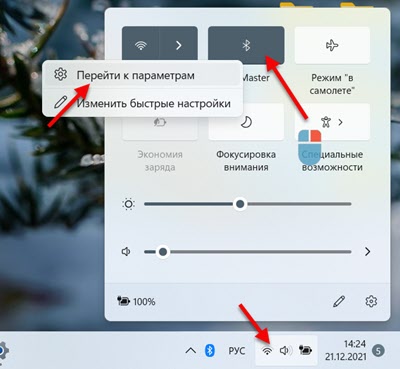
- На картици Блуетоотх и уређаје биће приказано неколико повезаних уређаја (ако је било који), дугме Блуетоотх прекидача, проширена листа повезаних уређаја итд. Д. Укључите Блуетоотх (ако је искључен) и кликните на дугме "Додај уређај".
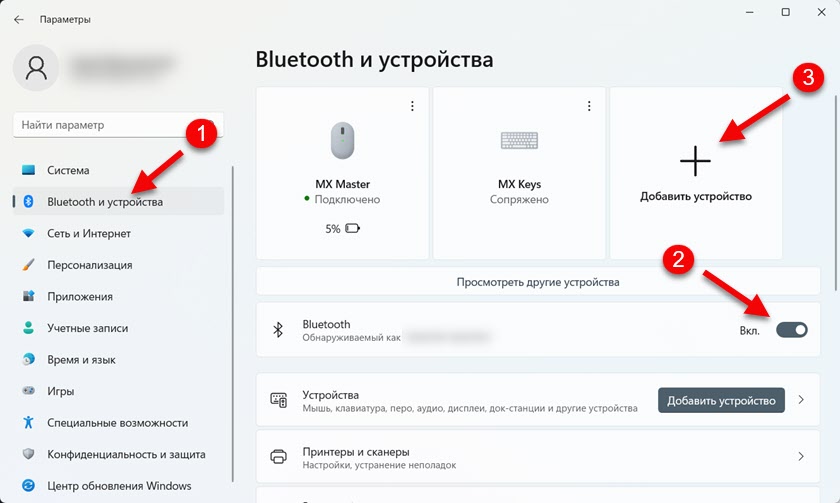 У следећем прозору кликните на "Блуетоотх".
У следећем прозору кликните на "Блуетоотх". Отвара се прозор у којем ће почети потрага за доступним Блуетоотх уређајима.
Отвара се прозор у којем ће почети потрага за доступним Блуетоотх уређајима.
- У овом тренутку, слушалице би већ требале бити укључене и, што је најважније - Слушалице треба да буду у режиму везе. То јест, треба да буду доступни другим уређајима тако да Виндовс 11 може да открије слушалице и инсталира коњугацију са њима. Такође Слушалице морају бити искључена са свих осталих уређаја. У већини случајева, када су слушалице у режиму везе, они (у случају два слушања обично на једној од слушалица) активно трепери индикатор. Најчешће плава, бела или црвена плава боја. На истим ваздушним авионима требало би да трепери бели индикатор о случају.
 Како активирати режим везе на слушалицама? На различитим моделима на различите начине. На слушалицама класичног формата (на фотографији са десне стране обично постоји или одвојено дугме (које морате да притиснете и задржите) или за то се користи дугме за напајање. Ако су ТВС слушалице, када су десни и леви слушалице одвојено, онда је потребно само да га искључите све уређаје и искључите га / укључите и спремни су за читање са рачунаром или стављају слушалице у случај и стисните дугме на кућишту. И даље можете да покушате да ресетујете слушалице. Прочитајте више у овом члану: Како ресетовати и синхронизовати бежичне слушалице међу собом.
Како активирати режим везе на слушалицама? На различитим моделима на различите начине. На слушалицама класичног формата (на фотографији са десне стране обично постоји или одвојено дугме (које морате да притиснете и задржите) или за то се користи дугме за напајање. Ако су ТВС слушалице, када су десни и леви слушалице одвојено, онда је потребно само да га искључите све уређаје и искључите га / укључите и спремни су за читање са рачунаром или стављају слушалице у случај и стисните дугме на кућишту. И даље можете да покушате да ресетујете слушалице. Прочитајте више у овом члану: Како ресетовати и синхронизовати бежичне слушалице међу собом. - Виндовс 11 треба да пронађе наше Блуетоотх слушалице. Само их требате притиснути и поцети процес везе. Након успешне везе, појавиће се порука да је уређај спреман за употребу. Кликните на дугме "Спремно" и користите слушалице!
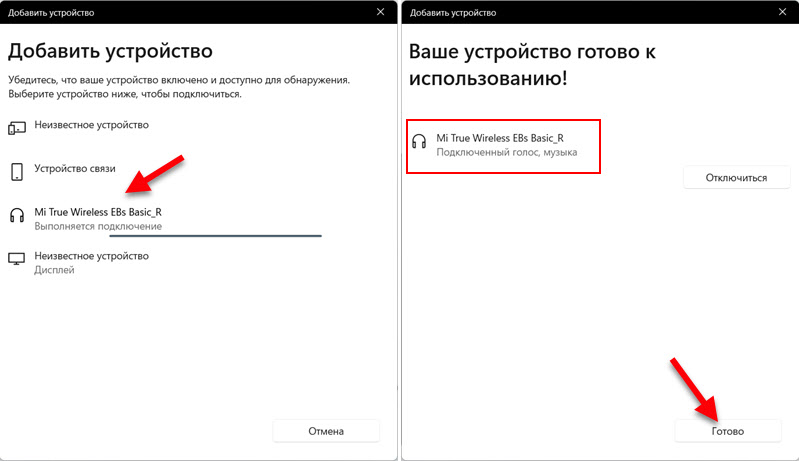 Такође одмах обратите пажњу на статус слушалица, што је испод, звано. "Повезан глас, музика" значи да Виндовс 11 може да користи ове слушалице како да репродукују музику и као слушалице за комуникацију у тренутним гласницима итд. Д. То јест, микрофон ће радити, али звук ће бити у моно формату. Ако је, на пример, ваш статус приказан само "повезани глас", затим из неког разлога систем не може приказати чисти стерео звук на ове слушалице. И обрнуто - ако је само "музика", онда микрофон неће радити.
Такође одмах обратите пажњу на статус слушалица, што је испод, звано. "Повезан глас, музика" значи да Виндовс 11 може да користи ове слушалице како да репродукују музику и као слушалице за комуникацију у тренутним гласницима итд. Д. То јест, микрофон ће радити, али звук ће бити у моно формату. Ако је, на пример, ваш статус приказан само "повезани глас", затим из неког разлога систем не може приказати чисти стерео звук на ове слушалице. И обрнуто - ако је само "музика", онда микрофон неће радити.
Како онемогућити или уклонити повезане Блуетоотх слушалице?
Повезане слушалице биће приказане у параметрима, у одељку "Блуетоотх" и уређајима ".
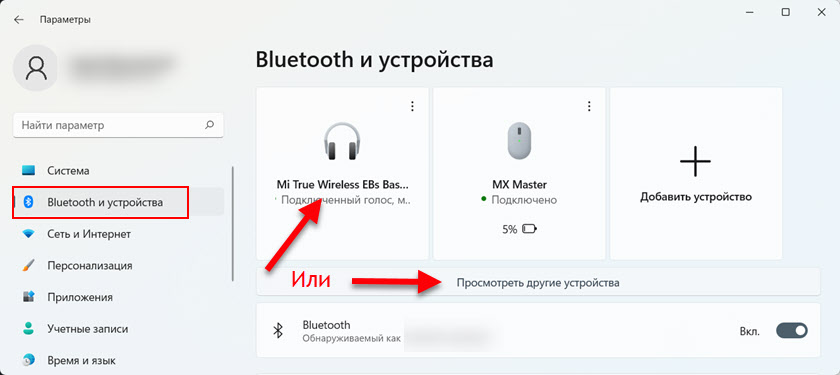
Или у додатном одељку "Погледајте остале уређаје" на картици Аудио (ако их је систем правилно одредио).
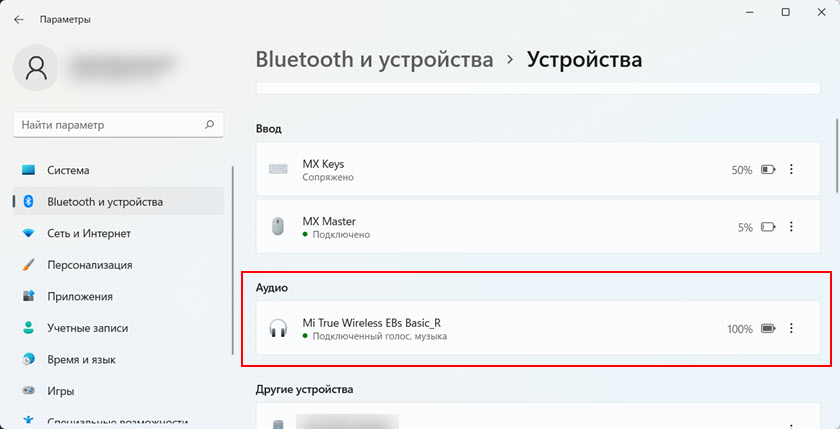
На истом месту систем ће приказати накнаду бежичних слушалица. Да бисте искључили слушалице, довољно је да их само искључите (или сакријете у случају) или кликните на мени (три бода) насупрот слушалицама у подешавањима и изаберите да бисте онемогућили. У истом менију можете у потпуности уклонити слушалице у оперативном систему Виндовс 11, то јест, прекршити коњугацију.

Након уклањања, они ће морати поново да буду повезани. Према упутствима која су изнад.
Подешавања излаза звука путем Блуетоотх слушалица
Ова подешавања вероватно неће бити корисна за вас, јер Виндовс 11 савршено добро разуме да сте повезали бежичне слушалице и преусмерите репродукцију звука на њих. Али само у случају да се покажем како променити уређај за улазак или излаз звука. То јест, инсталирајте слушалице помоћу подразумеваног уређаја за репродукцију музике и да радите као слушалице.
У одељку "Блуетоотх" - "Уређаји" постоји тачка "звук". Постоји одељак "Закључак". У њему можемо одабрати уређај путем којим ће рачунар играти звукове и музику. Као што видите, изабрани су ми слушалице (тамо је назначено име слушалица).
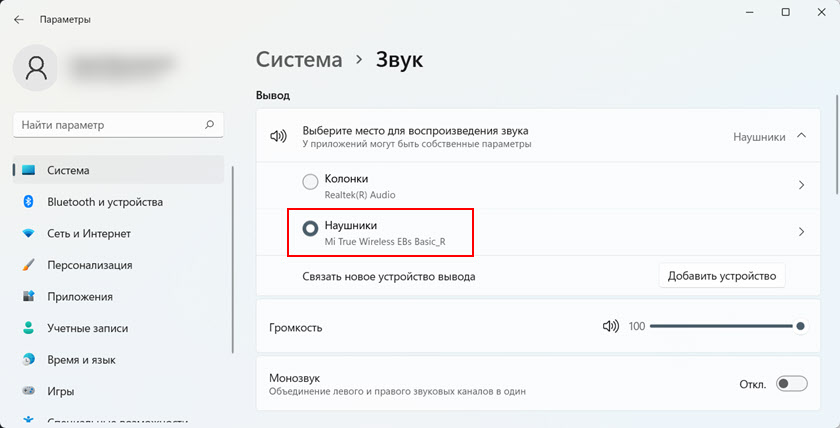
Тамо можете променити и јачину звука. Такође проверите да ли је Моносвук искључен.
Ако се крећете кроз ову страницу у наставку, видећете звучне поставке уноса. И тамо, узгред, из неког разлога изабрао сам стандардни микрофон (који је изграђен у лаптопу), а не микрофон на повезаним Блуетоотх слушалицама. Али то се може исправити без проблема одабиром "главе" (то је, слушалице) као уређај за улазак у звук).
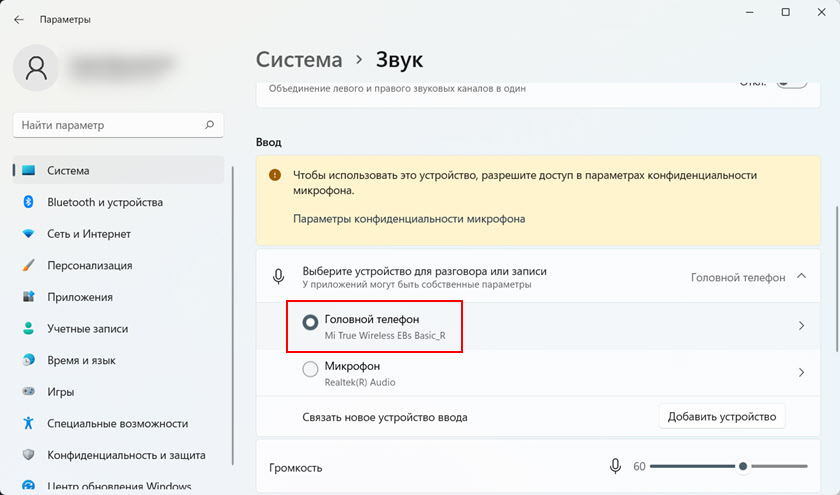
Ако сте познатији да бисте у менију био познатији да бисте конфигурисали звук и микрофон који је био у претходним верзијама оперативног система Виндовс, а затим се померите кроз ову страницу и кликните на "Додатни звучни параметри".
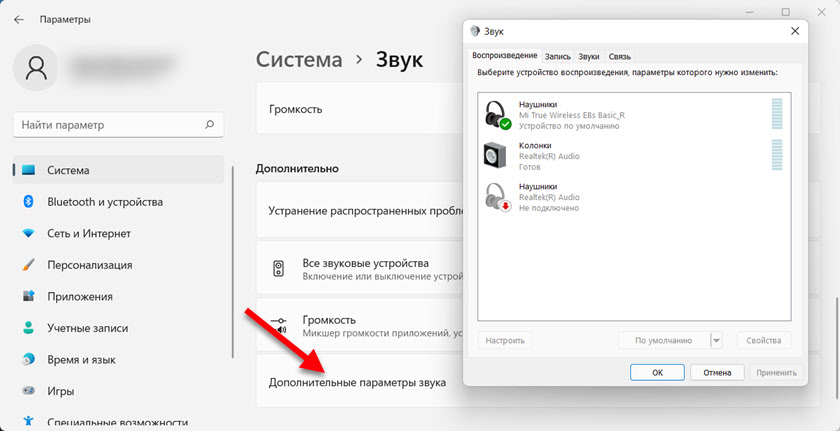
Отвориће се стари прозор са поставкама звука, који је био у првих десет, осам и седам.
Могући проблеми и грешке
- Без Блуетоотх гумба у оперативном систему Виндовс 11. У одељку "Блуетоотх и Уређај" не постоји начин да се ова функција омогући и нема дугмета на брзини брзе приступа.
 Највероватније или на рачунару, постоји физички одсутан Блуетоотх модул, онемогућен је или није конфигурисан (није инсталиран управљачки програми).
Највероватније или на рачунару, постоји физички одсутан Блуетоотх модул, онемогућен је или није конфигурисан (није инсталиран управљачки програми).
Требало би постојати картица "Блуетоотх" у диспечеру уређаја и треба да буде самом модулом без грешака и требало би да буде укључено (не би требало бити лука у близини иконе). Овако (сама се адаптер може назвати другачије): Већ сам рекао шта да радим ако Блуетоотх не ради у Виндовс 11 на лаптопу или рачунару.
Већ сам рекао шта да радим ако Блуетоотх не ради у Виндовс 11 на лаптопу или рачунару. - Када покушавате да додате нови уређај, систем пише "Није успело да се повеже".
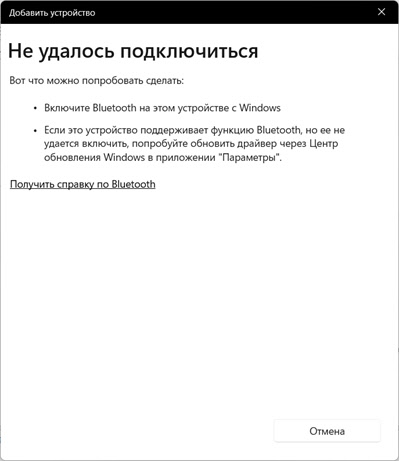 Пре свега, проверите да ли је Блуетоотх укључен. Пажљиво погледајте горе наведене упутства. Ако је све укључено, али таква грешка је и даље приказана, а затим покушајте да ажурирате или пребаците Блуетоотх драјвер адаптера.
Пре свега, проверите да ли је Блуетоотх укључен. Пажљиво погледајте горе наведене упутства. Ако је све укључено, али таква грешка је и даље приказана, а затим покушајте да ажурирате или пребаците Блуетоотх драјвер адаптера. - Виндовс 11 не налази Блуетоотх слушалице. Потрага за уређајима је укључена, слушалице су укључена, али лаптоп их не види. Могу да кажем из свог искуства да је разлог обично да слушалице нису у режиму везе. Више сам разговарао о томе детаљније горе. Проверите да ли су слушалице искључене од других уређаја и у режиму везе су у вези. Такође је пожељно да покушате да повежете неки други Блутуз уређај на овај рачунар.
- Слушалице повезане, али нема звука или микрофона не ради. У већини случајева ово је све решено променом поставки уноса и излаза звука. Више детаљније сам написао више о томе у чланку. Само инсталирајте слушалице као уређај за излаз / унос звука. Такође проверите подешавања јачине звука. Или погледајте чланак Нема звука у Блуетоотх слушалицама (колона) у оперативном систему Виндовс 11 и микрофон у Виндовс 11 путем Блуетоотх слушалица не ради.
Ако постоје проблеми са везом и не можете их решити, детаљно описати све у коментарима. Дефинитивно ћу вам покушати да вам помогнем. Бићу вам захвалан на корисним информацијама и неким радном решењима на овој теми.
- « Прегледајте ТП-Линк Арцхер АКС23-јефтини рутер са подршком за Ви-Фи 6
- Након искључивања или уклањања ВПН-а, Интернет не ради. Шта да радим? »

